4 Fakten, die Sie über Snapchat auf dem Computer wissen müssen
Jan 06, 2022 • Gepostet zu: Telefon-Spiegelungslösungen • Bewährte Lösungen
Mit seiner zunehmenden Popularität erobert Snapchat die Social-Media-Welt. Neben der Jugend hat auch die ältere Generation Snapchat für sich entdeckt. Als Snapchat-Nutzer haben Sie sich bestimmt schon einmal gefragt: "Was kann ich tun, um Snapchat auf meinem PC zu nutzen?". Nun, dann suchen Sie nicht weiter. Dann sind Sie bei uns richtig. Wir haben für Sie vier der nützlichsten Tipps und Tricks für die Nutzung von Snapchat auf dem PC zusammengestellt. Mit diesen Tipps und Tricks können Sie das Snapchat-Erlebnis auf Ihrem Desktop in seiner vollen Pracht erleben. Hier ist alles, was Sie wissen müssen, um Snapchat auf Ihrem Computer effizient zu nutzen.

- Teil 1: Ist Snapchat eine sichere App? Ist BlueStacks Snapchat sicher?
- Teil 2: Wie bekommt man Snapchat über Snapchat Web auf den Computer?
- Teil 3: Wie melde ich mich bei Snapchat auf einem Computer an?
- Teil 4: Wie textet man auf Snapchat auf einem Computer?
- Teil 5: Wie kann man Snapchat auf einem Computer verwenden, ohne es herunterzuladen?
Teil 1: Ist Snapchat eine sichere App? Ist BlueStacks Snapchat sicher?
Ist Snapchat sicher?
Snapchat ist eine der am besten bewerteten Social-Media-Plattformen. Ähnlich wie Facebook und Instagram ist ein Großteil der jüngeren Generation heutzutage süchtig nach Snapchat. Es ist eine schnelle und lustige Art, Momente mit Ihren Lieben in Form von Snaps zu teilen. Egal, wo Sie sich befinden, Sie können mit den Menschen, die Ihnen am wichtigsten sind, in Verbindung bleiben. Aber die Frage ist, ist Snapchat sicher? Wenn ja, wie sicher ist es?
Wenn Sie sich gefragt haben, ob Snapchat so sicher ist, wie es behauptet, lautet die Antwort: Ja. Aber es gibt mehrere Dinge, die wir berücksichtigen müssen. Erstens ist Snapchat eine Plattform, auf der die hochgeladenen Fotos oder Snaps nach einer bestimmten Zeit automatisch verschwinden. Einige Personen haben jedoch behauptet, dass die Fotos manchmal auch nach Ablauf des eingestellten Zeitlimits nicht verschwinden. Auch wenn es nicht häufig vorkommt, so kann es Sie doch manchmal in Verlegenheit und in Bedrängnis bringen. Im Jahr 2018 hat Snapchat eine praktische Funktion eingeführt, nämlich die Ende-zu-Ende-Verschlüsselung. Das heißt, in dem Anwendungsbereich kann niemand sehen, was geteilt wurde, auch nicht Snapchat. Ein Nachteil ist jedoch, dass diese Funktion nur bei Snaps anwendbar ist. Textnachrichten oder Gruppenchat-Nachrichten fallen nicht unter diese Funktion.
Ist BlueStacks Snapchat sicher?
Eine weitere Sache, die wir erwähnen möchten, ist, dass Ihre Erinnerungen zwar privat sind, aber auf den Snapchat-Servern gespeichert bleiben. Wenn Snapchat also gehackt wird, sind Ihre Erinnerungen nicht mehr sicher. Snapchat hat 2017 eine weitere Funktion eingeführt. Sie wird Snap Map genannt. Sie ermöglicht Ihnen, Ihren Standort mit einigen oder allen Ihren Freunden zu teilen. Das Teilen Ihres Standorts auf Snapchat mag zwar harmlos erscheinen, kann sich aber als lästig erweisen. Wenn Sie Ihren Standort freigeben, ist es für jemanden leichter, Ihren Standort zu verfolgen und Sie zu finden. Da Snapchat Fotos und Videos, die Sie über die App senden, verschlüsselt, ist es sehr sicher. Aber versuchen Sie gar nicht erst zu denken, dass alle Ihre Daten privat sind. Snapchat äußert sich nicht sehr ausführlich über die Art der Verschlüsselung, die sie für Texte verwenden. Es wird also schwierig, darauf zu schließen, was mit Ihren Texten passiert, wenn sie die Snapchat-Server erreichen. Um maximale Sicherheit zu gewährleisten, sollten Sie nichts tun, was persönliche Daten und Informationen gefährdet.
Jetzt kommen wir zu BlueStacks auf Snapchat, was sehr sicher ist. Mit BlueStacks können Sie Snapchat ganz bequem auf Ihrem PC emulieren. Sein Zweck ist es, alle Android-Apps von Drittanbietern zu emulieren und Sie diese auf Ihrem Desktop-Computer verwenden zu lassen. BlueStacks ist die erste Wahl für die meisten PC-Benutzer, die Android-Anwendungen auf ihrem Computer verzögerungsfrei ausführen möchten. BlueStacks ist der beste Android-Emulator für Snapchat auf Ihrem PC. Er ist sehr effizient und einfach zu bedienen. Die minimalistische Benutzeroberfläche erleichtert dem Benutzer das Herunterladen und die Verwendung von Snapchat auf seinem Computer. Und das Beste ist, dass BlueStacks sehr sicher ist, wenn es von der offiziellen Webseite heruntergeladen wird. Außerdem ist es frei von allen Arten von Viren und Malware. Das einzige Problem mit Bluestacks ist, dass es einen beträchtlichen Platz auf Ihrem RAM verbraucht. Es kann also Ihr System langsam machen. Aber was die Sicherheit Ihres Snapchat-Kontos angeht, ist BlueStacks außergewöhnlich zuverlässig. Sofern nicht jemand anderes Ihren PC in die Hände bekommt, können Sie sicher sein, dass Ihre Daten geschützt sind.
Teil 2: Wie bekommt man Snapchat über Snapchat Web auf den Computer?
Snapchat ist eine hervorragende Plattform für Menschen, die mit ihren Freunden und ihrer Familie in Verbindung bleiben wollen. Obwohl die App in erster Linie für Android und iOS gedacht ist, können Sie sich auch über Snapchat Web bei Ihrem Konto anmelden. Auf diese Weise können Sie sich bei Ihrem Snapchat-Konto anmelden und Ihre Kontoeinstellungen ändern. Aber leider kommen Sie mit Snapchat Web nicht an der Kontenseite vorbei. Das bedeutet, dass Sie keine Fotos oder Nachrichten über Snapchat Web senden können. Snapchat ist nach wie vor eine reine Smartphone-App, eine Desktop-Version gibt es nicht. Um Snapchat in vollem Umfang nutzen zu können, müssen Sie einen Emulator oder etwas Ähnliches auf Ihrem PC verwenden. Um Snapchat auf einem Computer zu verwenden, müssen Sie einen Emulator herunterladen und dann Snapchat herunterladen. Um Snapchat für den PC herunterzuladen, besuchen Sie "www.snapchat.com", die offizielle Webseite von Snapchat. Lassen Sie uns nun besprechen, wie Sie sich bei Ihrem Snapchat-Konto anmelden und Ihre Kontoeinstellungen ändern können.
Teil 3: Wie melde ich mich bei Snapchat auf einem Computer an?
Wenn Sie sich über Ihren Computer bei Ihrem Snapchat-Konto anmelden möchten, müssen Sie die Schritte kennen. Die Anmeldung bei Ihrem Snapchat-Konto über Ihren Browser ist außerordentlich bequem und einfach. Wenn Sie die richtigen Schritte befolgen, können Sie sich innerhalb weniger Sekunden an Ihrem Konto anmelden. Nachfolgend finden Sie die notwendigen Schritte, die zu beachten sind.
Schritt 1 Mit Snapchat Web ist es ein Kinderspiel, sich bei Ihrem Snapchat-Konto anzumelden und die Kontoeinstellungen zu ändern. Gehen Sie zunächst auf die Kontenseite von Snapchat. Geben Sie dann Ihren Benutzernamen oder Ihre E-Mail und Ihr Passwort in die entsprechenden Felder ein. Klicken Sie auf die Schaltfläche mit der Aufschrift "Anmelden".
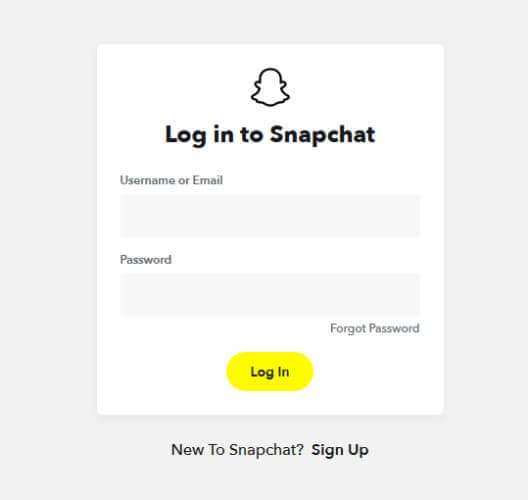
Schritt 2 Wenn Sie Schritt 1 abschließen, gelangen Sie zu Ihrem Snapchat-Konto. Jetzt können Sie Ihre Kontoeinstellungen bequem ändern. Sie können dazu einen beliebigen Browser verwenden.
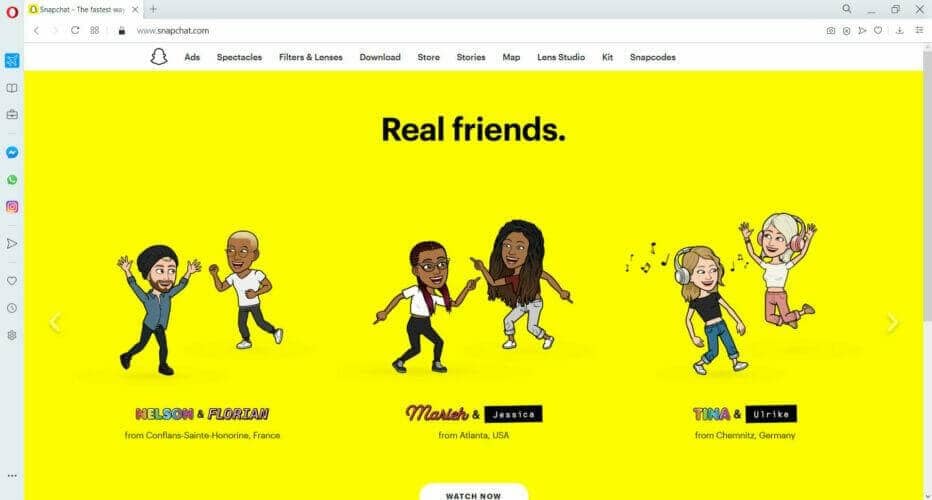
Teil 4: Wie textet man auf Snapchat auf einem Computer?
Snapchat ist nicht mehr nur zum Versenden von Snaps da. Dank eines kürzlich durchgeführten Updates können Sie mit der App nun auch Textnachrichten senden und empfangen. Außerdem können Sie innerhalb der App auch an Live-Videochats teilnehmen. Das heißt, mit Ihren Lieben in Verbindung zu bleiben, ist dank des neuesten Updates noch komfortabler und bequemer geworden. Es ist jedoch bedauerlich, dass die Textnachrichtenfunktion für einige Personen schwer zu finden sein kann. Nachfolgend finden Sie die Schritte, die Sie ausführen müssen, um auf die Textnachrichtenfunktion von Snapchat zuzugreifen.
Schritt 1 Der erste notwendige Schritt, den Sie unbedingt befolgen müssen, ist das Aktualisieren Ihrer Snapchat-App. Da die Textnachrichtenfunktion nur in der aktualisierten Version der App verfügbar ist, müssen Sie Ihre App aktualisieren. Suchen Sie im Play Store oder App Store nach "Snapchat" und klicken Sie auf die Schaltfläche "Aktualisieren".
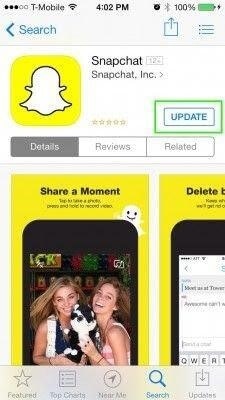
Schritt 2 Sobald Snapchat aktualisiert ist, sehen Sie beim Starten von Snapchat als erstes die Kamera. Gehen Sie zu Ihrem Posteingang, indem Sie einfach auf das Quadrat unten links auf Ihrem Bildschirm tippen.

Schritt 3 Nachdem Sie Ihren Posteingang geöffnet haben, wischen Sie nach rechts über den Namen eines Kontakts, um eine Konversation mit ihm zu beginnen. Im Moment können Sie eine Konversation jedoch nur von Ihrem Posteingang aus starten. Sie können also nur denjenigen texten, mit denen Sie zuvor "gesnapchattet" haben.
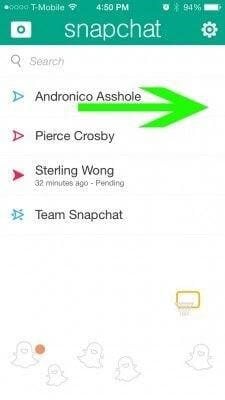
Schritt 4 Verfassen Sie Ihre Nachricht.
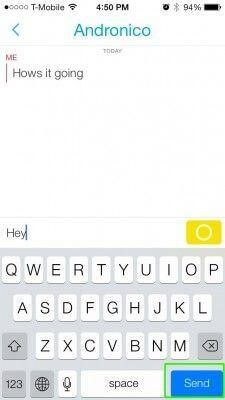
Schritt 5Nachdem Sie Ihre Nachricht verfasst haben, tippen Sie auf die Schaltfläche Senden unten rechts auf Ihrer Tastatur, um die Nachricht zu senden. Die gelbe Schaltfläche im Nachrichtenfeld dient zum Starten eines Live-Video-Chats.
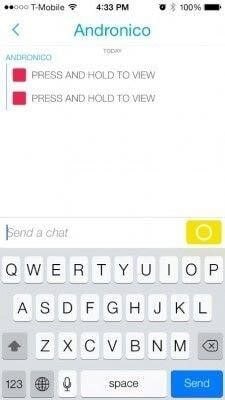
Teil 5: Wie kann man Snapchat auf einem Computer verwenden, ohne es herunterzuladen?
Während Sie diesen Artikel lesen und über Tipps und Tricks zur Verwendung von Snapchat auf Computern Bescheid wissen, werden Sie sich sicher etwas fragen. Ist es möglich, Snapchat auf einem Computer zu verwenden, ohne es herunterzuladen? Nun, die gute Nachricht ist, dass Sie Snapchat auf Ihrem Computer verwenden können, ohne die App auf Ihren PC herunterzuladen. Zu diesem Zweck müssen Sie lediglich Dr.Fone Basic - Bildschirm Spiegeln auf Ihrem PC installieren. Dr.Fone Basic - Bildschirm Spiegeln ist eine wunderbare Software für Desktops. Sie hilft Ihnen, Smartphone-Bildschirme auf vergleichsweise größere Computerbildschirme zu spiegeln. Sie ist für Windows XP, Vista, 7, 8, 8.1 und 10 verfügbar.

Dr.Fone Basic - Bildschirm Spiegeln
Spiegeln Sie Ihr Android-Gerät auf Ihren Computer!
- Spielen Sie Handyspiele auf dem großen Bildschirm des PCs mit MirrorGo.
- Speichern Sie Screenshots, die vom Telefon aufgenommen wurden, auf dem PC.
- Zeigen Sie mehrere Benachrichtigungen gleichzeitig an, ohne Ihr Telefon in die Hand zu nehmen.
- Verwenden Sie Android-Apps auf Ihrem PC für ein Vollbild-Erlebnis.
Hier werden wir besprechen, wie Sie diese Anwendung verwenden können, um Snapchat auf Ihrem PC zu nutzen.
Schritt 1 Installieren Sie zuallererst Dr.Fone Basic - Bildschirm Spiegeln auf Ihrem PC und starten Sie es.

Schritt 2 Verbinden Sie nach dem Öffnen der App Ihren PC über einen USB-Anschluss mit Ihrem Smartphone. Wählen Sie "Dateien übertragen".

Schritt 3 Öffnen Sie die "Entwickleroptionen" Ihres Android-Telefons und aktivieren Sie das USB-Debugging.

Schritt 4 Nachdem Sie das USB-Debugging aktiviert haben, wird auf dem Bildschirm Ihres Telefons ein Dialogfeld mit der Frage "USB-Debugging zulassen?" angezeigt. Tippen Sie auf "OK".

Schritt 5 Nachdem Sie alle oben genannten Schritte durchgeführt haben, wird der Bildschirm Ihres Telefons auf Ihren PC übertragen. Jetzt können Sie Ihr Telefon über Ihren Computer steuern. Auf diese Weise können Sie die Snapchat-App auf Ihrem Smartphone starten und auf Ihrem PC verwenden.
Zusammenfassung
Hier in diesem Artikel haben wir Ihnen vier der wichtigsten Tipps und Tricks für die Verwendung von Snapchat auf dem PC verraten. Mit diesen Tipps und Tricks können Sie Ihr Snapchat-Erlebnis auf dem PC verbessern und erfolgreicher machen.
Spiegeln zwischen Telefon & PC
- Spiegeln zwischen iPhone und PC
- Phone auf Windows 10 spiegeln
- Phone über USB auf PC spiegeln
- Phone auf Laptop spiegeln
- Bildschirm des iPhone auf dem PC anzeigen
- Iphone auf Computer übertragen
- Telefonvideo auf den Computer übertragen
- Bilder vom iPhone auf den Computer übertragen
- Spiegeln des iPhone-Bildschirms auf den Mac
- iPad auf PC spiegeln
- iPad auf Mac spiegeln
- Bildschirm des iPad auf dem Mac freigeben
- Bildschirm des Mac auf dem iPad freigeben
- Android auf PC spiegeln
- Android auf PC spiegeln
- Telefon an Computer übertragen
- Huawei Mirrorshare auf Computer
- Bildschirmspiegelung Xiaomi an PC
- Android auf Mac spiegeln
- PC auf iPhone/Android spiegeln

Allrounder-Lösung für Smartphone




















Julia Becker
staff Editor
Kommentare